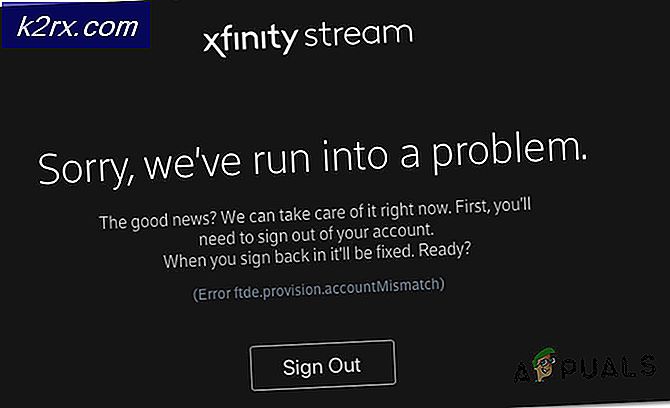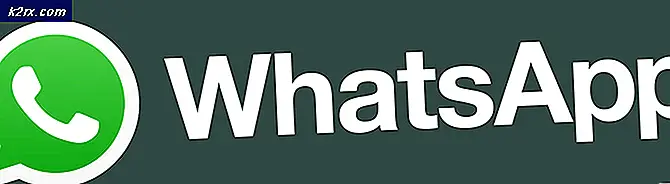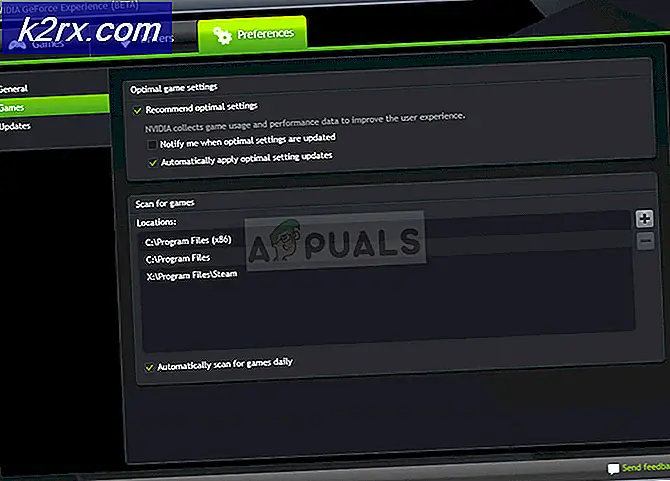Hoe WhatsApp Chat History op Android te bewaren
WhatsApp voert een dagelijkse back-up van uw WhatsApp-chat uit, zowel lokaal als op Google Drive, zodat u uw kostbare chats en conversaties kunt herstellen wanneer u WhatsApp verwijdert of op een andere manier verliest. Met WhatsApp kunt u ook een handmatige back-up maken of uw chatgeschiedenis opslaan door deze naar uw e-mailadres te verzenden. Als je je WhatsApp-chatgeschiedenis wilt opslaan, kun je dit doen door deze eenvoudige methoden hieronder te volgen.
Methode 1: Handmatige back-up uitvoeren
- Open WhatsApp
- Ga met de knop Menu naar Instellingen> Chatten> Chatback-up
- Tik op Back-up
- Om je chat te herstellen, moet je WhatsApp opnieuw installeren en opnieuw instellen.
Methode 2: Gebruik van de e-mailchatfunctie
- Open WhatsApp
- Open privé chats of groepen
- Tik op de knop Menu
- Tik op Meer en tik op Gesprek e-mailen
- Kies of u Media wilt toevoegen of niet.
- Uw e-mailclient wordt geopend en stelt een e-mail samen met uw chatgeschiedenis die is bijgevoegd als een TXT-document.
- Geef uw e-mailadres op en druk op verzenden.
Let op het volgende:
PRO TIP: Als het probleem zich voordoet met uw computer of een laptop / notebook, kunt u proberen de Reimage Plus-software te gebruiken die de opslagplaatsen kan scannen en corrupte en ontbrekende bestanden kan vervangen. Dit werkt in de meeste gevallen, waar het probleem is ontstaan door een systeembeschadiging. U kunt Reimage Plus downloaden door hier te klikken- Als u de opties Media bijvoegen selecteert, worden de meest recente media aan de e-mail toegevoegd.
- Wanneer u met media verzendt, kunt u maximaal 10.000 laatste berichten verzenden en zonder media kunt u 40.000 berichten verzenden.
Methode 3: Een WhatsApp-map kopiëren van een computer
- Verbind uw smartphone met een computer via een USB-kabel. Zorg ervoor dat de MTP-verbinding is ingeschakeld in het meldingenpaneel.
- Ga naar Mijn computer en selecteer uw telefoon onder het gedeelte Apparaten en stations.
- Zoek naar de WhatsApp-map in de bestandsverkenner en kopieer die map.
- Ga naar de gewenste map op je pc en plak daar de WhatsApp-map.
- Als u uw chat wilt weergeven, moet u deze terugzetten op uw telefoon. U kunt dit doen door de WhatsApp-map terug te kopiëren naar uw rootopslag van uw smartphone en vervolgens WhatsApp opnieuw te installeren.
PRO TIP: Als het probleem zich voordoet met uw computer of een laptop / notebook, kunt u proberen de Reimage Plus-software te gebruiken die de opslagplaatsen kan scannen en corrupte en ontbrekende bestanden kan vervangen. Dit werkt in de meeste gevallen, waar het probleem is ontstaan door een systeembeschadiging. U kunt Reimage Plus downloaden door hier te klikken